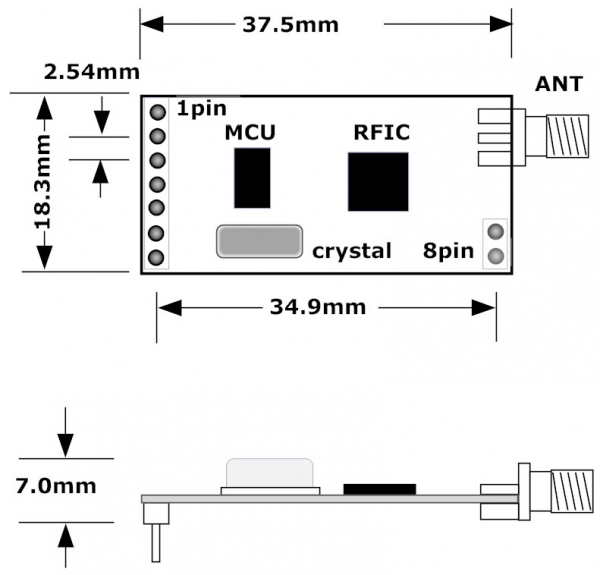APC220
Материал из Multicopter Wiki
(Различия между версиями)
Admin (обсуждение | вклад) (→Распиновка модуля APC220-43) |
Admin (обсуждение | вклад) (→Где купить) |
||
| (не показаны 8 промежуточных версий 4 участников) | |||
| Строка 16: | Строка 16: | ||
== Комплектация == | == Комплектация == | ||
* Два модуля APC220 | * Два модуля APC220 | ||
| − | * USB переходник | + | * USB переходник (для подключения одного из модулей к компьютеру) |
== Распиновка модуля APC220-43 == | == Распиновка модуля APC220-43 == | ||
| Строка 28: | Строка 28: | ||
|3||EN||Power enable,≧1.6V or empty,≦0.5Vsleep. | |3||EN||Power enable,≧1.6V or empty,≦0.5Vsleep. | ||
|- | |- | ||
| − | |4||RXD|| | + | |4||RXD||UART вход, TTL |
|- | |- | ||
| − | |5||TXD|| | + | |5||TXD||UART выход, TTL |
|- | |- | ||
|6||MUX||Для расширения функций | |6||MUX||Для расширения функций | ||
| Строка 41: | Строка 41: | ||
|} | |} | ||
| + | В большинстве случаев понадобятся только контакты питания GND и VCC, и контакты передачи данных RXD и TXD, которые нужно будет подключить к вашему [[Полётные контроллеры|полётному контроллеру]]. | ||
== Как подключить == | == Как подключить == | ||
| Строка 46: | Строка 47: | ||
# Один из модулей подключить по USB. Желательно чтобы порт был COM1-8 и скорость 19200bps. | # Один из модулей подключить по USB. Желательно чтобы порт был COM1-8 и скорость 19200bps. | ||
# Перезагрузить компьютер | # Перезагрузить компьютер | ||
| − | # Запустить программу для настройки модулей и установить значения как на этой картинке:<br>[[Файл:C19af57c0988.png]]<br>NET ID и NODE ID - задаются произвольно | + | # Запустить программу для настройки модулей и установить значения как на этой картинке:<br>[[Файл:C19af57c0988.png]]<br>NET ID и NODE ID - задаются произвольно (на обоих модулях должны быть одинаковыми соответственно) |
# Нажать "Write" | # Нажать "Write" | ||
# Вытащить этот модуль, вставить другой | # Вытащить этот модуль, вставить другой | ||
| Строка 56: | Строка 57: | ||
* [http://www.silabs.com/products/mcu/Pages/USBtoUARTBridgeVCPDrivers.aspx Драйверы] | * [http://www.silabs.com/products/mcu/Pages/USBtoUARTBridgeVCPDrivers.aspx Драйверы] | ||
* [http://www.ctmelectronica.com.ar/descargas/software/APC220_230_802.rar Программа для настройки модулей] | * [http://www.ctmelectronica.com.ar/descargas/software/APC220_230_802.rar Программа для настройки модулей] | ||
| + | |||
| + | |||
| + | == Важно == | ||
| + | * Желательно модуль [[APC220]] запитывать от отдельного [[BEC]], если основной [[BEC]] недостаточно силён и он может давать просадки по напряжению (например если от него же запитывается [[Подвесы для фото-/видеокамер|подвес для камеры]]). [http://forum.aircam.ru/index.php?showtopic=2556&view=findpost&p=23188] | ||
== Где купить == | == Где купить == | ||
| − | + | Найти [http://rcsearch.ru/?s=APC220 предложения по APC220] в магазинах. | |
Текущая версия на 13:40, 2 ноября 2015
Содержание[убрать] |
Характеристики [править]
- Дальность: 1000 м при скорости 2400 бод.
- Выходная мощность: 20mW
- Частота сигнала: 418..455 МГц
- Количество каналов: >100
- Размер модуля: 37.5 x 18.3 x 7.0 мм
- Интерфейс: UART/TTL
Схема [править]
Комплектация [править]
- Два модуля APC220
- USB переходник (для подключения одного из модулей к компьютеру)
Распиновка модуля APC220-43 [править]
| № контакта | Название | Описание |
|---|---|---|
| 1 | GND | «Земля» по питанию |
| 2 | VCC | «+» питания DC 3,5..5,5 В |
| 3 | EN | Power enable,≧1.6V or empty,≦0.5Vsleep. |
| 4 | RXD | UART вход, TTL |
| 5 | TXD | UART выход, TTL |
| 6 | MUX | Для расширения функций |
| 7 | SET | Установка параметров |
| 8 | NC | Не подсоединён |
| 9 | NC | Не подсоединён |
В большинстве случаев понадобятся только контакты питания GND и VCC, и контакты передачи данных RXD и TXD, которые нужно будет подключить к вашему полётному контроллеру.
Как подключить [править]
- Установить драйвер в операционную систему.
- Один из модулей подключить по USB. Желательно чтобы порт был COM1-8 и скорость 19200bps.
- Перезагрузить компьютер
- Запустить программу для настройки модулей и установить значения как на этой картинке:
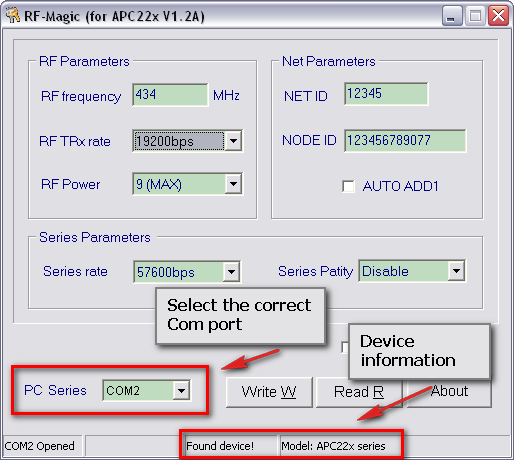
NET ID и NODE ID - задаются произвольно (на обоих модулях должны быть одинаковыми соответственно) - Нажать "Write"
- Вытащить этот модуль, вставить другой
- Повторить пункты 4 и 5
После этого модули будут связываться друг с другом.
Ссылки [править]
Важно [править]
- Желательно модуль APC220 запитывать от отдельного BEC, если основной BEC недостаточно силён и он может давать просадки по напряжению (например если от него же запитывается подвес для камеры). [1]
Где купить [править]
Найти предложения по APC220 в магазинах.